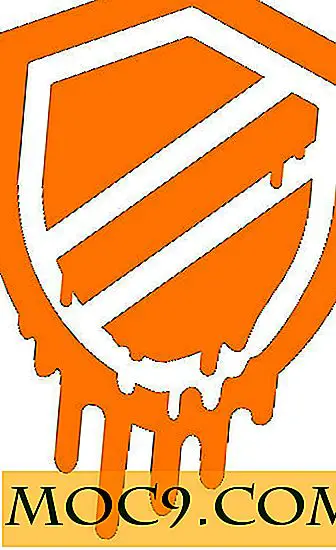Hur man automatiserar och schemalägger uppgifter i Windows
Schemaläggning av en uppgift i Windows är väldigt lätt. Microsoft har inkluderat ett mycket användbart verktyg i Windows, känt som Task Scheduler, som låter dig lägga till och automatisera uppgifter. Om det inte passar dig kan du också använda en tredjeparts programvara, som Shutter, för att få jobbet gjort. I den här artikeln visar vi hur du kan schemalägga och automatisera uppgifter med både den inbyggda schemaläggaren och slutaren.
Använda Aktivitetsschemaläggare i Windows
För att snabbt öppna arbetsschemaläggaren i Windows, gå till "Kör -> taskschd.msc". Windows 8 organiserar schemalagda uppgifter i ett mappträ. Du kan klicka på varje mapp för att visa de schemalagda uppgifterna.
Task Scheduler-gränssnittet är indelat i tre rutor. Den vänstra rutan är mappträdet för schemalagda uppgifter. Mittenpanelen öppnar de uppgifter som valts i mappträdet. Den högra rutan är åtgärdsfönstret där vi kan skapa nya schemalagda uppgifter.

För att skapa en ny uppgift behöver du bara klicka på "Skapa grundläggande uppgift" -knappen. Detta startar en guide som guidar dig genom kommandoprocessen.
1. Fyll i namn och beskrivning fält i uppgiftsguiden

2. Välj en trigger för att aktivera uppgiften. Detta kan vara en specifik händelse eller en rekursiv tidsbegränsad händelse.

3. På nästa skärm kommer du att bli ombedd att ange uppgiften att utföra när avtryckaren är aktiverad. Du kan antingen starta ett program, skicka ett mail eller visa ett meddelande

4. Om du väljer "Starta ett program" kommer du att bli ombedd att välja programmet och lägga till eventuella argument, om det behövs.

För mer avancerade alternativ, klicka på kryssrutan "Öppna dialogrutan Egenskaper för den här uppgiften när jag klickar på Slutför" och klicka på "Slutför".

Här kommer du att kunna lägga till fler utlösare och åtgärder och mer avancerade inställningar.

Användar Shutter för att schemalägga uppgifter i Windows
Av flera anledningar gjorde Microsoft inte uppgiftsschemaläggaren en enklare app att använda. Om du letar efter ett enklare program med fler konfigurationsalternativ kan du använda Shutter, vilket är en gratis och bärbar Windows-app för att skapa schemalagda uppgifter.
Slutaren kommer med ett enkelt användargränssnitt. Den har bara en huvudskärm. Alla konfigurationer görs på huvudskärmen. Det finns två fält, en för att lägga till händelser och en för att lägga till åtgärder. Du kan välja om alla händelser måste uppfyllas eller någon av dem kommer att utlösa åtgärderna. Villkoren inkluderar ALL, OCH, OR och 1 BY 1.

För att lägga till en händelse, klicka på "Klicka här för att lägga till händelse". Detta öppnar en ny dialogruta där du kan välja från olika händelser.

Varje händelse har sina egna alternativ som visas när händelsen väljs.

Medan Windows-uppgiftsschemaläggaren endast stöder tre händelsetyper, har Shutter många stödda händelse typer:
- Nedräkning
- I tid
- Winamp Stops
- CPU-användning
- Nätverksanvändning
- Användare Inaktiv
- Svagt batteri
- Fönster
- Bearbeta
- Ping Stops
- Filstorlek
- Lock
Du kan lägga till flera händelser för att utlösa enstaka eller flera uppgifter.
För att lägga till en åtgärd, klicka på "Klicka här för att lägga till åtgärd". Följande åtgärder stöds av slutaren:
- Stänga av
- reboot
- Logga ut
- Lås arbetsstation
- Sova
- Övervintra
- Stäng av skärm
- Skärmsläckare
- Volym
- Lägg på
- Larm
- Meddelande
- Spelljud
- Kör program
- Öppna fil
- Stäng fönstret
- Döda Process
- verktyg
Varje åtgärd har sina egna alternativ.

"Start" -knappen startar den schemalagda uppgiften och knappen "Nu" kommer att berätta aktuell situation för uppgiften.

Det bra med Shutter är att du kan spara och importera schemalagda uppgifter för att köra dem över flera datorer.
Slutsats
Windows Task Scheduler kan vara användbar för grundläggande uppgifter, men på något sätt gjorde Microsoft det inte särskilt lätt att använda. Shutter är ett underbart program som levereras med många schemaläggningsalternativ för användaren. Om du föredrar en enkel och bärbar programvara, är Shutter den enda för dig.
Planerar du uppgifter i Windows? Kommer du att föredra Shutter över den inbyggda schemaläggaren app?